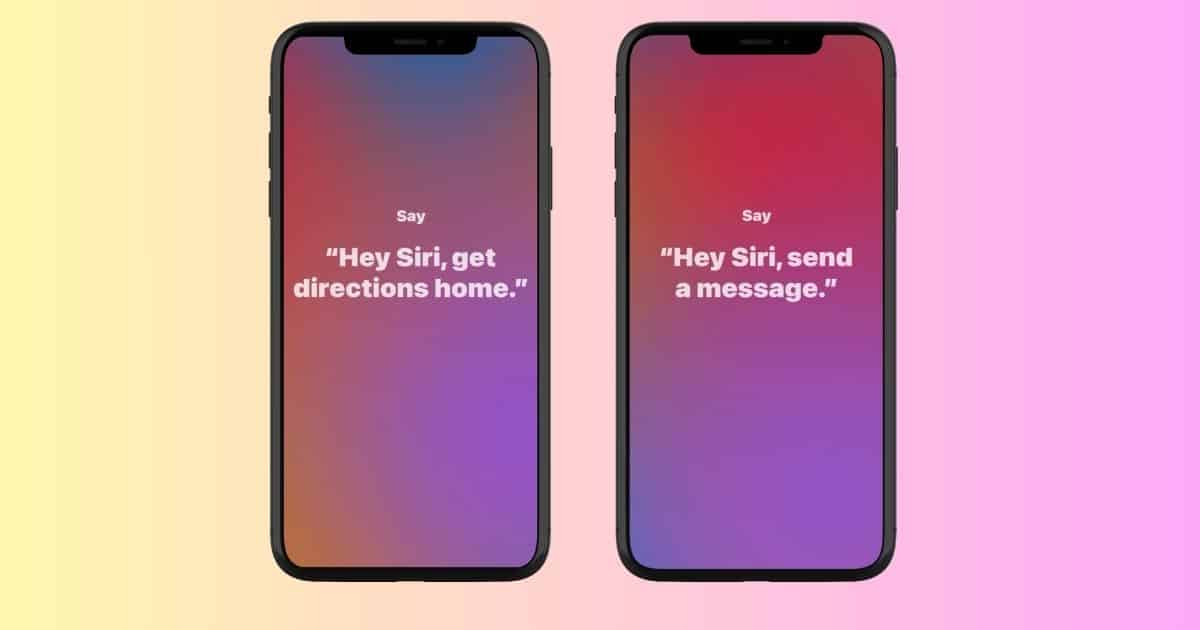iOS 18 hizo titulares con la renovada Siri. Utiliza la Inteligencia Apple para entender las solicitudes naturales de forma más precisa y agilizar las interacciones. Casi sentirás que estás chateando con una persona real. Y hablemos de estética: la nueva animación está aquí, iluminando el borde de tu pantalla como una pantalla futurista cada vez que dices: “Oye Siri”.
Dicho esto, la IA no está exenta de fallos. Problemas de iOS, fallas de software o incluso peculiaridades de hardware a veces pueden causar retrasos o animaciones no receptivas. Con tantas posibles causas, es difícil saber por dónde empezar a solucionar problemas. Sigue estos pasos para abordar problemas de manera efectiva manteniendo tu garantía intacta y tu dispositivo en óptimas condiciones.
¿Por qué Siri no se ilumina cuando dices “Oye Siri”?
La nueva Siri solo está disponible para iPhone 15 Pro, Pro Max y modelos posteriores que ya tienen la Inteligencia Apple. No puedes acceder a ella si tienes un modelo anterior. Sin embargo, incluso si tienes un dispositivo compatible, los errores de actualización de iOS, las fallas de software y (potencialmente) los defectos de hardware aún podrían interferir con la renovada asistente virtual de Apple.
¿Cómo hago que Siri se ilumine?
1. Regístrate en la Inteligencia Apple
Tiempo necesario: 2 minutos
Necesitas la Inteligencia Apple para usar la nueva Siri. A la fecha de redacción, no se activa automáticamente en dispositivos compatibles, tendrás que unirte a la lista de espera primero. Con suerte, Apple simplificará el proceso pronto. Pero por ahora, esto es lo que puedes hacer:
Ir a Ajustes y desplázate hacia abajo hasta Inteligencia Apple y Siri – es una nueva sección.
Toca en Unirte a la lista de espera de la Inteligencia Apple.
Una vez que tengas acceso, regresa a Inteligencia Apple y Siri y activa la Inteligencia Apple.
NOTA
Los tiempos de espera variarán considerablemente según la demanda. Cuando salió iOS 18.1, la gente esperaba días para calificar. Hoy en día, Apple dice que solo toma horas para calificar.
2. Actualiza a la última versión de iOS
La Inteligencia Apple solo está disponible en iOS 18.1 y versiones posteriores. Si estás ejecutando una versión más antigua, incluso si es iOS 18, aún no tendrás acceso a las nuevas funciones de Siri. Descarga e instala la última opción en tu región. También podrías probar con actualizaciones beta, ya que las versiones tempranas suelen tener más errores.
Ir a Ajustes > General > Actualización de software.
Toca en Descargar e instalar si hay una actualización disponible.
También puedes abrir Actualizaciones beta para seleccionar la Beta pública de iOS 18 y la Beta de desarrollador de iOS 18.
3. Permite Siri cuando está bloqueado
Activa Permitir Siri cuando está bloqueado mientras solucionas problemas. De lo contrario, la animación de iluminación de Siri no aparecerá cuando tu dispositivo esté bloqueado.
Ir a Ajustes > Inteligencia Apple y Siri.
Activa Permitir Siri cuando está bloqueado.
4. Configura el comando “Oye Siri”
Verifica si Hablar con Siri está habilitado. A menos que selecciones “Siri” o “Oye Siri”, la animación de iluminación solo aparecerá si presionas el botón de acción o tocas dos veces la parte inferior de la pantalla.
Ir a Ajustes > Inteligencia Apple y Siri.
Abre Hablar con Siri.
Selecciona “Siri” o “Oye Siri” y regresa a la página de Inteligencia Apple y Siri.
5. Verifica tu idioma de Siri
Selecciona un idioma compatible para que Siri pueda interpretar y responder a tus indicaciones.
Abrir Ajustes > Inteligencia Apple y Siri.
Desplázate hacia abajo hasta Idioma.
Selecciona tu idioma preferido.
6. Restablece de fábrica tu iPhone
Si todo lo demás falla, intenta un restablecimiento de fábrica. Es una forma drástica pero efectiva de revertir cualquier característica, mala configuración o error que esté interfiriendo con Siri. Solo recuerda actualizar tu respaldo de iCloud antes.
Ir a Ajustes > General > Transferir o Restablecer iPhone.
Selecciona Borrar todo el contenido y los ajustes.
Toca Continuar para confirmar el proceso y otorgar los permisos necesarios.
Espera a que tu dispositivo se reinicie y realiza una copia de seguridad de tus datos desde iCloud.
Si la nueva Siri todavía no funciona, contacta a Soporte de Apple. Es probable que Apple esté corrigiendo errores a medida que lanza actualizaciones de iOS 18. Además, los problemas de hardware no son comunes pero son una posibilidad. Las reparaciones y reemplazos están cubiertos si aún estás dentro del período de garantía de un año. Solo obtendrás cobertura extendida si ya renovaste tu plan AppleCare+.